wps表格怎么生成多个文件夹
时间:2024/10/21作者:未知来源:盾怪网教程人气:
- [摘要]wps表格生成多个文件夹的方法:首先,建立一个WPS表格。打开WPS表格,在第一行第一列输入“文件名”,根据需要,输入你想要批量生成的文件名,这里输入的第一个...
wps表格生成多个文件夹的方法:
首先,建立一个WPS表格。打开WPS表格,在第一行第一列输入“文件名”,根据需要,输入你想要批量生成的文件名,这里输入的第一个文件名是20160701。

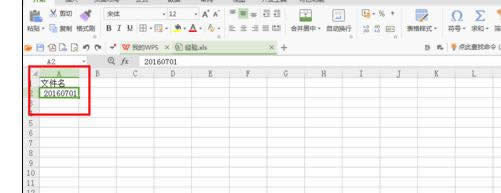
输入第一个文件名后,把鼠标移动到选择框右下角的处,下拉,有规律地批量生成多个文件夹名称。当然,这个步骤要看你生成的文件名是否有规律了,如果没规律建议手动填写。
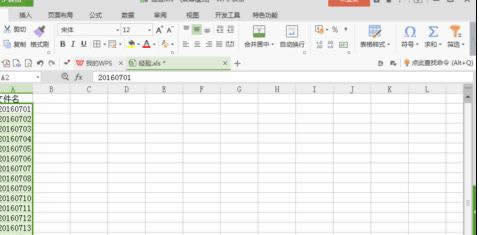
在第二行第二列输入格式="md "&A2,注意,md后有个空格。如果你选择的EXCEL,公式还可以写成="md" &A2。
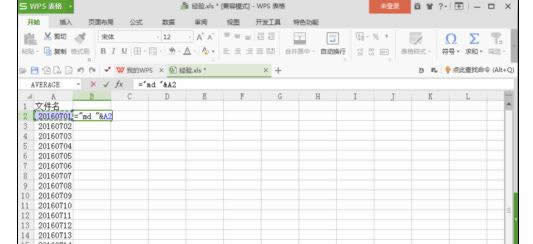
同样地,按照第二个步骤,下拉单元格,批量生成需要的公式。
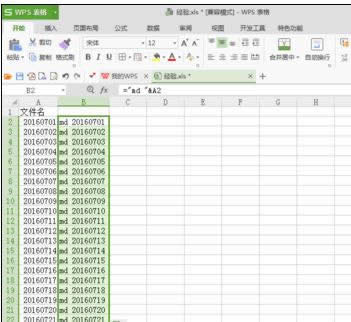
然后,建立一个txt文本,把上一个步骤批量生成的公式复制粘贴到新建的txt文本上。
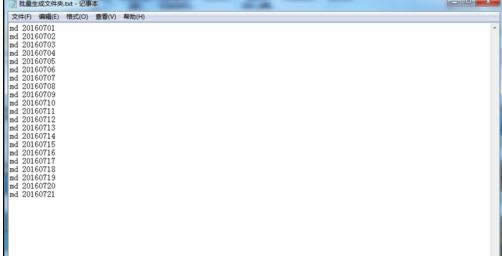
txt文本后缀.txt改为.bat,出现修改文件格式的警告后,这里选择确定即可生成新的.bat文件。
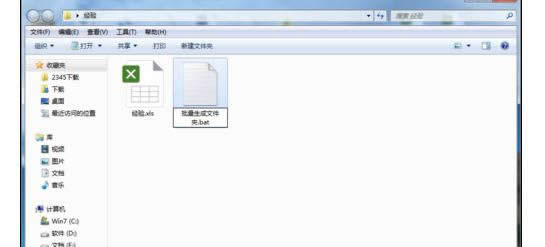
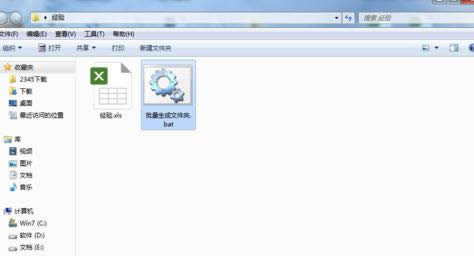
双击修改后的.bat文件,批量生成文件夹成功。
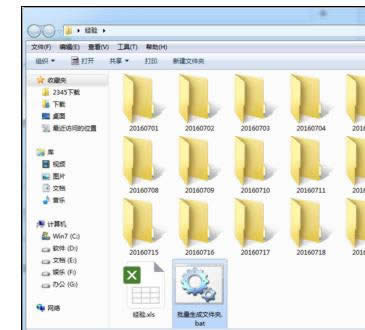 金山WPS Office专业版的安全性经过几百家权威机构及组织证明,金山wps办公套装无限扩展用户个性化定制和应用开发的需求;专为中国用户使用习惯的量身定制的wps Office软件,金山wps是中国最好的office办公软件。
金山WPS Office专业版的安全性经过几百家权威机构及组织证明,金山wps办公套装无限扩展用户个性化定制和应用开发的需求;专为中国用户使用习惯的量身定制的wps Office软件,金山wps是中国最好的office办公软件。
关键词:wps表格如何生成多个文件夹_wps图文详细教程_本站